- Avtor Abigail Brown [email protected].
- Public 2023-12-17 07:00.
- Nazadnje spremenjeno 2025-01-24 12:23.
Kaj morate vedeti
- Za spremembo DNS strežnika vnesite izbrane IP številke v ustrezna polja usmerjevalnika.
- Natančna polja za uporabo se razlikujejo glede na vrsto naprave.
Ta članek pojasnjuje, kako spremeniti nastavitve DNS (sistem imen domen) v domačem omrežju.

Izberite storitev DNS
Internetne povezave se zanašajo na DNS za prevajanje imen, kot je lifewire.com, v javne naslove IP. Če želite uporabljati DNS, morajo biti računalniki in druge naprave domačega omrežja konfigurirani z naslovi strežnikov DNS.
Internetni ponudniki posredujejo naslove strežnikov DNS svojim strankam kot del nastavitve storitve. Običajno se te vrednosti samodejno konfigurirajo na širokopasovnem modemu ali širokopasovnem usmerjevalniku prek DHCP (protokol za dinamično konfiguracijo gostitelja). Veliki internetni ponudniki vzdržujejo lastne DNS strežnike. Kot alternativa obstaja več brezplačnih internetnih storitev DNS.
Nekateri ljudje raje uporabljajo določene DNS strežnike kot druge zaradi zanesljivosti, varnosti ali boljše zmogljivosti iskanja imen.
Spremeni naslove strežnika DNS
Nastavite lahko več nastavitev DNS za domače omrežje vašega širokopasovnega usmerjevalnika (ali drugo omrežno prehodno napravo). Spreminjanje strežnika DNS zahteva samo vnos izbranih številk IP v ustrezna polja na strani za konfiguracijo usmerjevalnika ali druge posebne naprave.
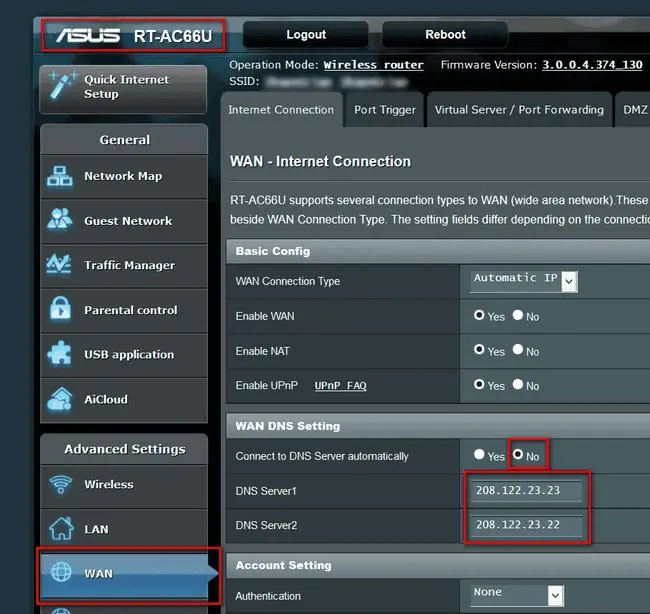
Natančna polja za uporabo se razlikujejo glede na vrsto naprave. Tukaj je nekaj primerov polj:
- D-Link usmerjevalniki: Primarni DNS strežnik in Sekundarni DNS strežnik
- Linksys usmerjevalniki: Statični DNS 1 in Statični DNS 2
- Usmerjevalniki Netgear: Primarni DNS in Sekundarni DNS
- Naprave Windows: Lastnosti TCP/IP omrežne povezave, Prednostni strežnik DNS in Nadomestni strežnik DNS
- Mac OSX in macOS: Sistemske nastavitve > Omrežje > Napredno >DNS zavihek za omrežno povezavo
- Apple iOS in Android: DNS razdelek v nastavitvah Wi-Fi
Ko spremenite naslove strežnika DNS na določeni odjemalski napravi, spremembe veljajo samo za to napravo. Ko se naslovi DNS spremenijo na usmerjevalniku ali prehodu, veljajo za vse naprave, povezane s tem omrežjem.
O OpenDNS
OpenDNS uporablja javna naslova IP 208.67.222.222 (primarni) in 208.67.220.220. OpenDNS ponuja tudi nekaj podpore IPv6 DNS z uporabo 2620:0:ccc::2 in 2620:0:ccd::2.
Kako nastavite OpenDNS, je odvisno od naprave.
O Googlovem javnem DNS
Google Public DNS uporablja naslednje javne naslove IP:
- IPv4: 8.8.8.8 in 8.8.4.4
- IPv6: 2001:4860:4860::8888 in 2001:4860:4860::8844
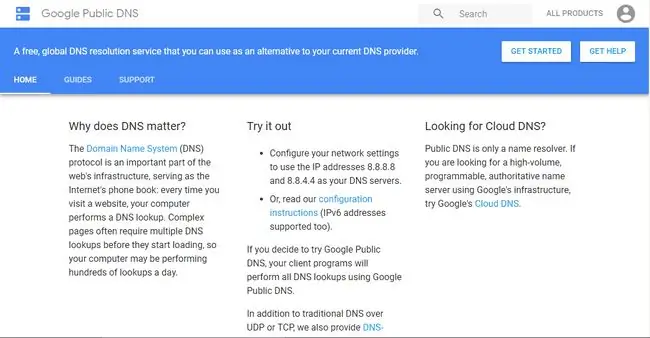
Google priporoča, da samo uporabniki, ki so vešči konfiguriranja nastavitev operacijskega sistema, konfigurirajo omrežne nastavitve za uporabo Google Public DNS.






